怎么设置下载的软件到d盘 怎样将软件默认安装到D盘
更新时间:2024-07-01 15:59:04作者:jiang
在日常使用电脑时,我们经常需要下载各种软件来进行工作或娱乐,很多人可能会遇到一个问题,就是下载的软件默认安装在系统盘C盘上,导致C盘空间不足。如何才能将下载的软件设置到D盘,或者将软件默认安装路径修改为D盘呢?下面我们将介绍一些简单的方法来帮助您解决这个问题。
具体方法:
1.第一步
点击电脑左下角Windows 图标,选择点击设置并打开。
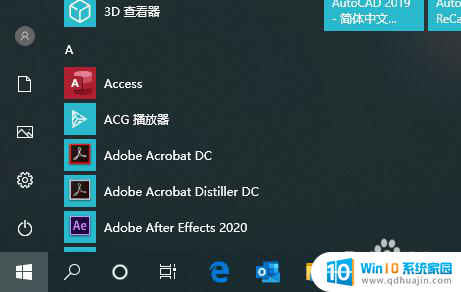
2.第二步
点击选择第一个系统菜单并打开
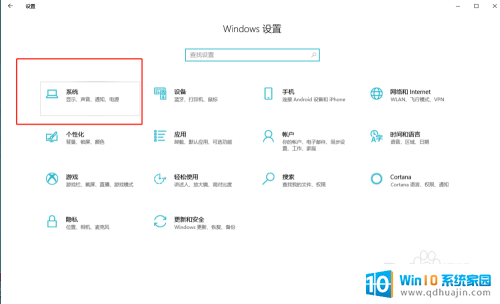
3.第三步
在左侧找到储存并点击,在右侧往下滑动找到更改“新内容的保存位置”。
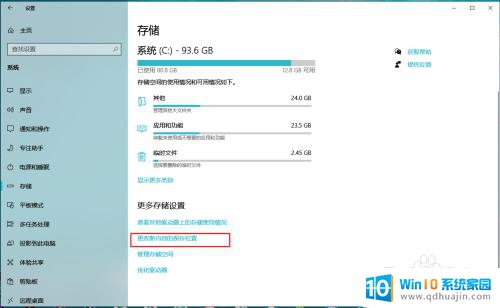
4.第四步
我们将第一个“新的内容将保存到”下面选择D盘,然后点击应用即可。这样通过Windows应用商店下载的应用就自动会安装到D盘了。
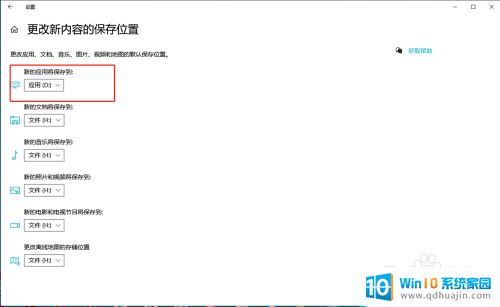
以上就是如何将下载的软件设置到D盘的全部内容,如果你也遇到了同样的情况,赶紧按照我的方法来处理吧,希望对大家有所帮助。





